2012年05月16日
いざ!パピーリナックス(Firefox編)
パピーリナックスを使っていて、イマイチ使い心地がしっくり来ないと
思っていました。それは普段使い慣れているファイアーフォックスを
使えない、ということでした。
というわけで、今回はファイアーフォックスのインストール手順を
紹介していきます。
最初にデスクトップ上にある「インストール」アイコンをクリック。
アプリケーションをインストールしたいので、一番右下にある家の
アイコン(赤丸)をクリックします。

パッケージマネージャーが開きますので、右上の「puppy-3」を
選択し左下あたりの「ALL」を選択すると、アルファベット順に
並びますので、
「dbus-1.0.2」と「dbus_glib-0.73」をインストールします。
クリックすると別ウィンドが現れますので「このパッケージ
をダウンロード」クリックでインストールまでやってくれます。

ここまでで準備完了です。一度再起動してください。
最新のファイアーフォックスをダウンロードします。
「ブラウザ」でfirefoxと検索して、一番上のページを選択しても、
なんだが配置がめちゃくちゃで見ることが出来ません。

検索ワードを「firefox ダウンロード linux」にしてみました。
上から2番目に「Vector」というサイトからダウンロード出来そう
なので、ここを選択します。

赤丸で囲んだ緑色の「今すぐダウンロード」をクリックします。
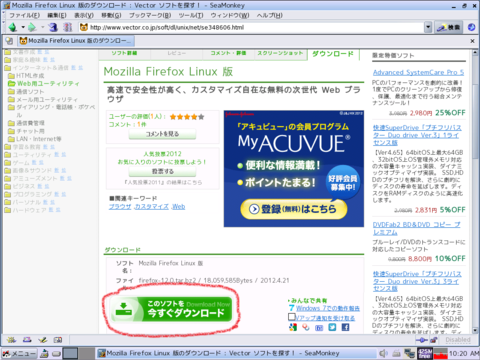
「ディスクに保存」で「OK」をクリック。

とりあえず「my-documents」に保存するので、そのまま「OK」。
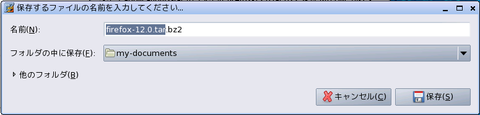
ダウンロードが完了すると、このような表示が出ます。
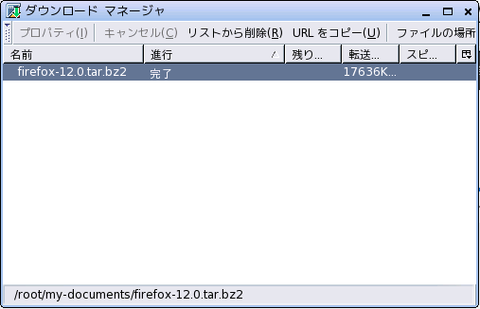
全て終了してデスクトップ画面の「ファイル」をクリックして
「my-documentos」>「firefox12.0.…」をクリックします。
「Select All」>「展開」と順にクリックします。

展開する場所を聞かれますので、そのまま「OK」で
箱のようなアイコンからファイルが展開されました。

この「forefox」フォルダの中にある「forefox」という歯車アイコンを
クリックしたらファイアーフォックスが開きます。

良く見えないかもしれませんが、最新のバージョン12になりました。
このファイアーフォックスでyoutubeを見てみたところ、
サムネイルの画像は表示されるようになりましたが、動画の方は
音声は鮮明になりましたが、画像は紙芝居状態でした(汗
やっぱり絶対的にメモリが足りないのでしょう。
思っていました。それは普段使い慣れているファイアーフォックスを
使えない、ということでした。
というわけで、今回はファイアーフォックスのインストール手順を
紹介していきます。
最初にデスクトップ上にある「インストール」アイコンをクリック。
アプリケーションをインストールしたいので、一番右下にある家の
アイコン(赤丸)をクリックします。

パッケージマネージャーが開きますので、右上の「puppy-3」を
選択し左下あたりの「ALL」を選択すると、アルファベット順に
並びますので、
「dbus-1.0.2」と「dbus_glib-0.73」をインストールします。
クリックすると別ウィンドが現れますので「このパッケージ
をダウンロード」クリックでインストールまでやってくれます。

ここまでで準備完了です。一度再起動してください。
最新のファイアーフォックスをダウンロードします。
「ブラウザ」でfirefoxと検索して、一番上のページを選択しても、
なんだが配置がめちゃくちゃで見ることが出来ません。

検索ワードを「firefox ダウンロード linux」にしてみました。
上から2番目に「Vector」というサイトからダウンロード出来そう
なので、ここを選択します。

赤丸で囲んだ緑色の「今すぐダウンロード」をクリックします。
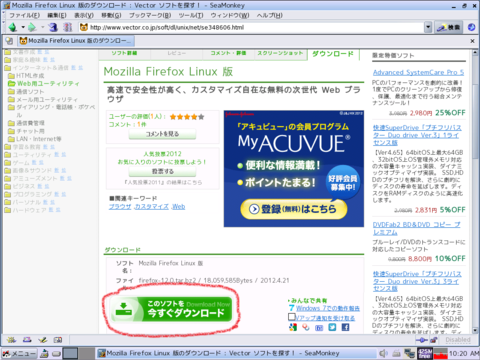
「ディスクに保存」で「OK」をクリック。

とりあえず「my-documents」に保存するので、そのまま「OK」。
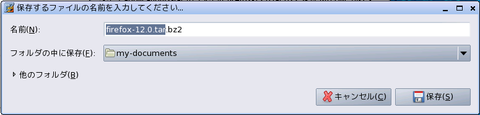
ダウンロードが完了すると、このような表示が出ます。
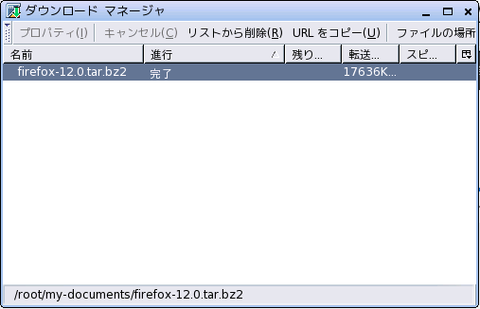
全て終了してデスクトップ画面の「ファイル」をクリックして
「my-documentos」>「firefox12.0.…」をクリックします。
「Select All」>「展開」と順にクリックします。

展開する場所を聞かれますので、そのまま「OK」で
箱のようなアイコンからファイルが展開されました。

この「forefox」フォルダの中にある「forefox」という歯車アイコンを
クリックしたらファイアーフォックスが開きます。

良く見えないかもしれませんが、最新のバージョン12になりました。
このファイアーフォックスでyoutubeを見てみたところ、
サムネイルの画像は表示されるようになりましたが、動画の方は
音声は鮮明になりましたが、画像は紙芝居状態でした(汗
やっぱり絶対的にメモリが足りないのでしょう。
Posted by むらやま at 11:50│Comments(0)









